
電子書籍の出版に興味ありませんか?
今の時代は無料で自己出版が可能ですよ。
でも、いきなり原稿をパソコンでと言われても抵抗がありますよね。
紙だと原稿用紙にただ書けばいいのですが
電子書籍の原稿となると
文字を太くしたり下線を引いたり、
ページを区切ったり、目次を作成したりと使い方を覚えないといけません。
また、ファイル形式も決まっていたりします。
これではメモ帳では厳しいですよね。
そこでオンライン上で電子書籍の原稿を書ける
Googleドキュメントをおすすめします。
いわゆるネット上のWordのようなもので
Googleのアカウントがあれば誰でも無料で使うことができます。
ここではGoogleドキュメントで原稿を書くための
最低限必要な機能を動画ゆっくりと説明していきます。
Googleドキュメントとは
Googleのアカウントを持っていると
オンライン上でテキスト文書の作成、編集などが行えるサービスのことです。
機能的にはOfficeのWordと同じなので
文章作成にとても便利です。
*Googleドキュメントは特にインストールはありません。
GoogleドキュメントはDOCXファイルの保存が可能なので
電子書籍の原稿にも使用できます。
Microsoft Word(DOC/DOCX)、EPUB、HTML、リッチ テキスト フォーマット (RTF)
プレーンテキスト (TXT)
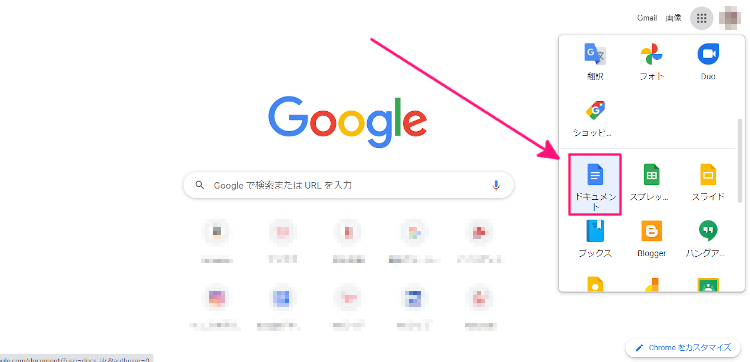
太字・下線・中央寄せ・サイズの使い方
ここではテキストに特徴を付ける方法を紹介しています。
動画の通りに進めていただくと
タイトルや見出しなどに使う中央に配置する方法がわかるようになっています。
文章入力
ここはタイトルなど中央に寄せた状態から
通常の左端に戻した状態から
文章を入力していく方法を紹介しています。
改ページ
ここでは原稿作成で大事なひとつの改ページの方法を紹介しています。
この改ページを使うことで
自分の好きな行で次のページへと区切ることができます。
とても大切ですね。
目次の作成
ここは目次の作成方法を紹介しています。
作成の流れとして各見出しを設定し
その後、目次の項目を指定することで自動で生成されます。
各見出しさえ設定してしまえばあとは簡単です。
DOCXファイル保存
これは文章作成ではなく
電子書籍(Kindle)を作成する場合に対応されている
ファイル形式での保存方法を紹介しています。
これでGoogleドキュメントの最低限必要な便利技の紹介は終わりです。
初めは複雑に感じるかと思いますが
使い始めるとすぐに慣れてくるので心配いらないですよ。
もし電子書籍を出版したいけど
原稿以外の複雑な手続きを任せたいという場合は
こちらに90日電子書籍出版サポートがありますのでご確認ください。
また、自分で電子書籍を出版してみたい方は
出版に必要となるKDPの登録・出版方法など
こちらから参考にしてみてください。
まとめ
Googleドキュメントの使い方の紹介でした。
オンライン上で文章作成ができるので便利ですよね。
Wordと同じ感覚で使えるのも便利な一つではないでしょうか。
パソコンで原稿を書いてみようと思った方は
無料ですので一度試してみてはどうでしょうか。





